Izmantojot Streamlabs OBS, jums ir iespēja veidot raidījumus ne tikai tehniski, bet arī vizuāli. Interfeisa izskats var būt izšķirošs, lai uzlabotu lietotāja pieredzi un radītu patīkamu straumēšanas vidi. Šajā rokasgrāmatā atradīsiet informāciju par to, kā efektīvi pielāgot Streamlabs lietojumprogrammas izskatu un sajūtu atbilstoši savām individuālajām vēlmēm. Iegremdēsimies darbībā!
Galvenās atziņas
- Streamlabs OBS izskata pielāgošana ir vienkārša un lietotājam draudzīga.
- Izvēle starp dienas un nakts režīmu var būtiski ietekmēt vizuālo iespaidu.
- Teksta izmēri un paplašinājumu emotu integrācija var uzlabot lietotāja pieredzi.
Soli pa solim
Lai mainītu Streamlabs OBS izskatu, izpildiet šos vienkāršos soļus:
Vispirms dodieties uz Streamlabs OBS iestatījumiem. Programmas kreisajā apakšējā stūrī atradīsiet zobratu. Noklikšķiniet uz tā, lai dotos uz iestatījumiem. Šeit jūs atrodaties īstajā vietā, lai mainītu lietotāja saskarnes izskatu.
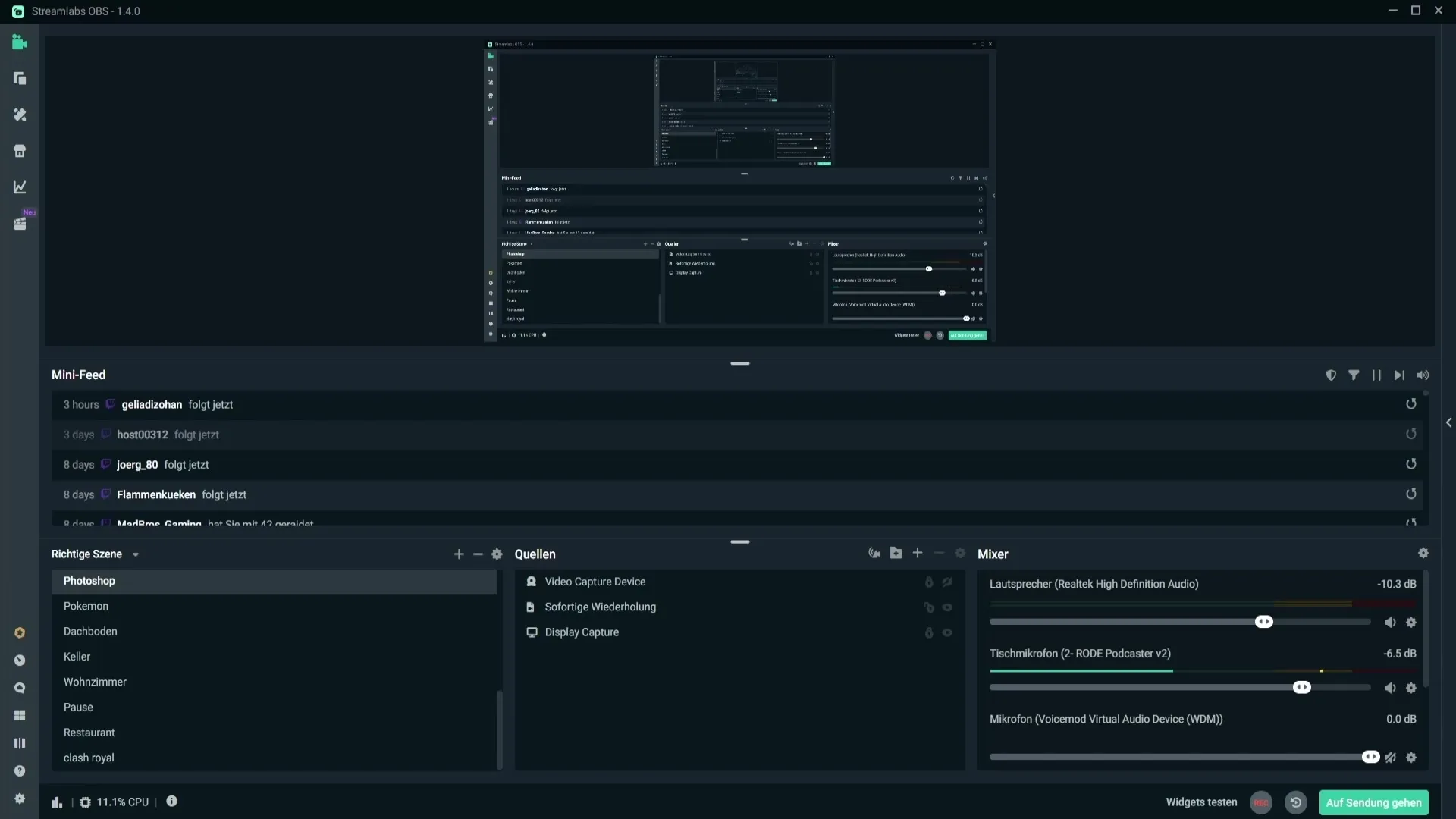
Iestatījumu izvēlnē izvēlieties sadaļu "Izskats". Šeit varat izvēlēties dažādus dizainus, lai pielāgotu lietotāja saskarni pēc savām vēlmēm. Iespējās ietver, piemēram, nakts vai dienas režīmu. Ja izvēlaties dienas režīmu, saskarne būs gaiša, taču tas var nebūt patīkami ikvienam. Es iesaku nakts režīmu, jo tas var būt ērtāks acīm, īpaši garāku sesiju laikā.
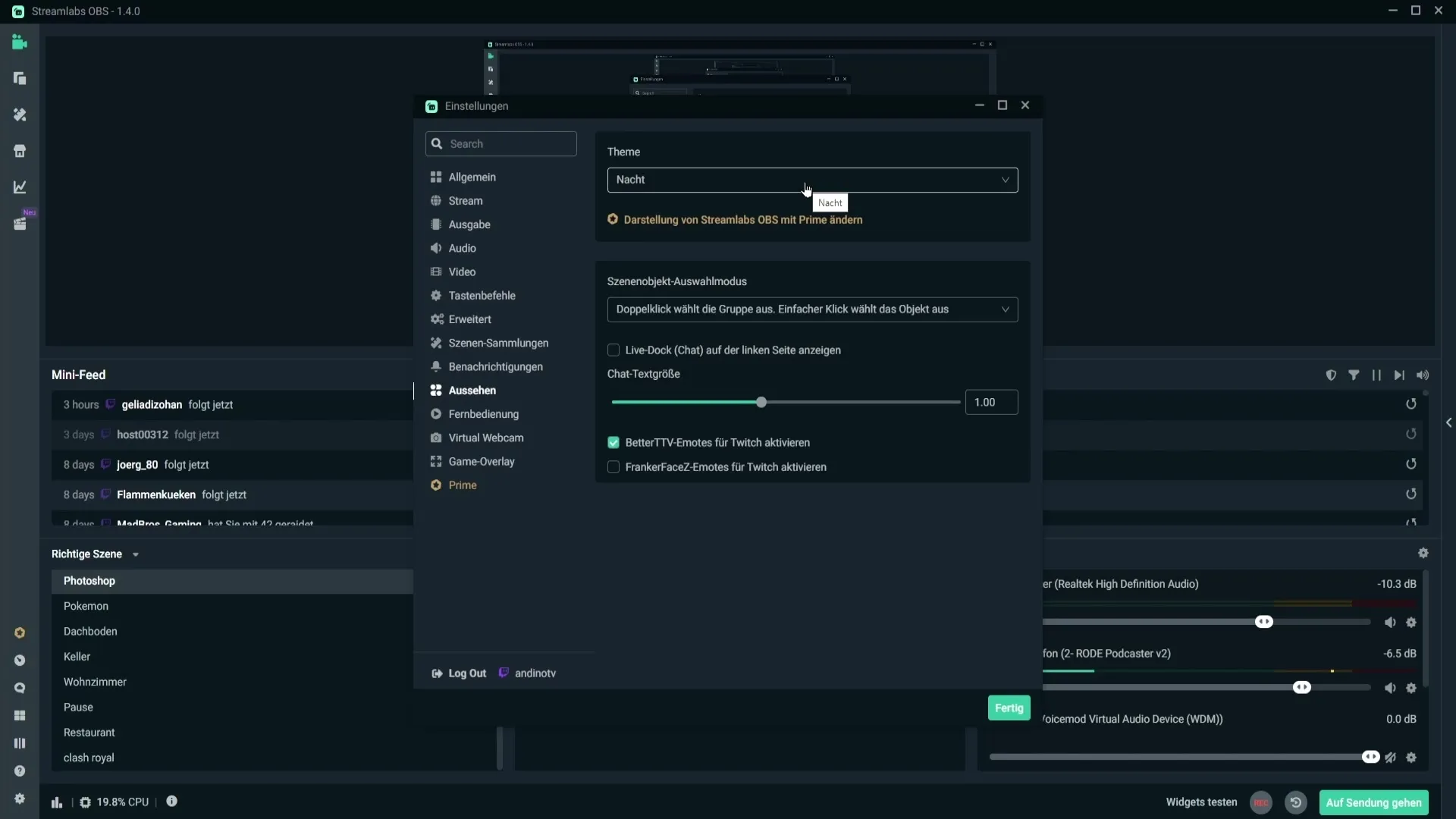
Vēl viens svarīgs aspekts ir ainas objekta izvēle. Streamlabs OBS ļauj divreiz noklikšķināt uz grupas, lai optimizētu ainu redzamību un organizāciju. Ar vienu klikšķi tiek atlasīts objekts, savukārt dubultklikšķis ir paredzēts grupas atlasei. Šī funkcija palīdz jums sekot līdzi plūsmai un ātri pārvietoties starp dažādiem objektiem.
Lai tērzēšana būtu saistoša, varat arī izlemt, kur tā tiks rādīta. Jums ir iespēja novietot tērzēšanu pa kreisi vai pa labi no plūsmas. Vienkārši atzīmējiet izvēles rūtiņu iestatījumu izvēlnē, lai izvēlētos vēlamo tērzēšanas pozīcijas veidu. To var izdarīt, vienkārši aktivizējot attiecīgo iestatījumu. Ja izvēlēsieties tērzēšanu kreisajā pusē, tā tiks rādīta tur; ja izvēlēsieties labo pusi, tā tiks rādīta attiecīgi.
Varat arī pielāgot tērzēšanas teksta lielumu. Palieliniet teksta lielumu, pārvietojot slīdni uz augšu. Rezultāts ir redzams uzreiz: lielāki teksta elementi ļauj skatītājiem vieglāk izlasīt komentētos ziņojumus. Un otrādi, pārvietojot slīdni uz leju, teksta izmērs kļūst mazāks. Šī korekcija var būt īpaši noderīga, ja izmantojat vecāku vai mazāk salasāmu fontu stilu.
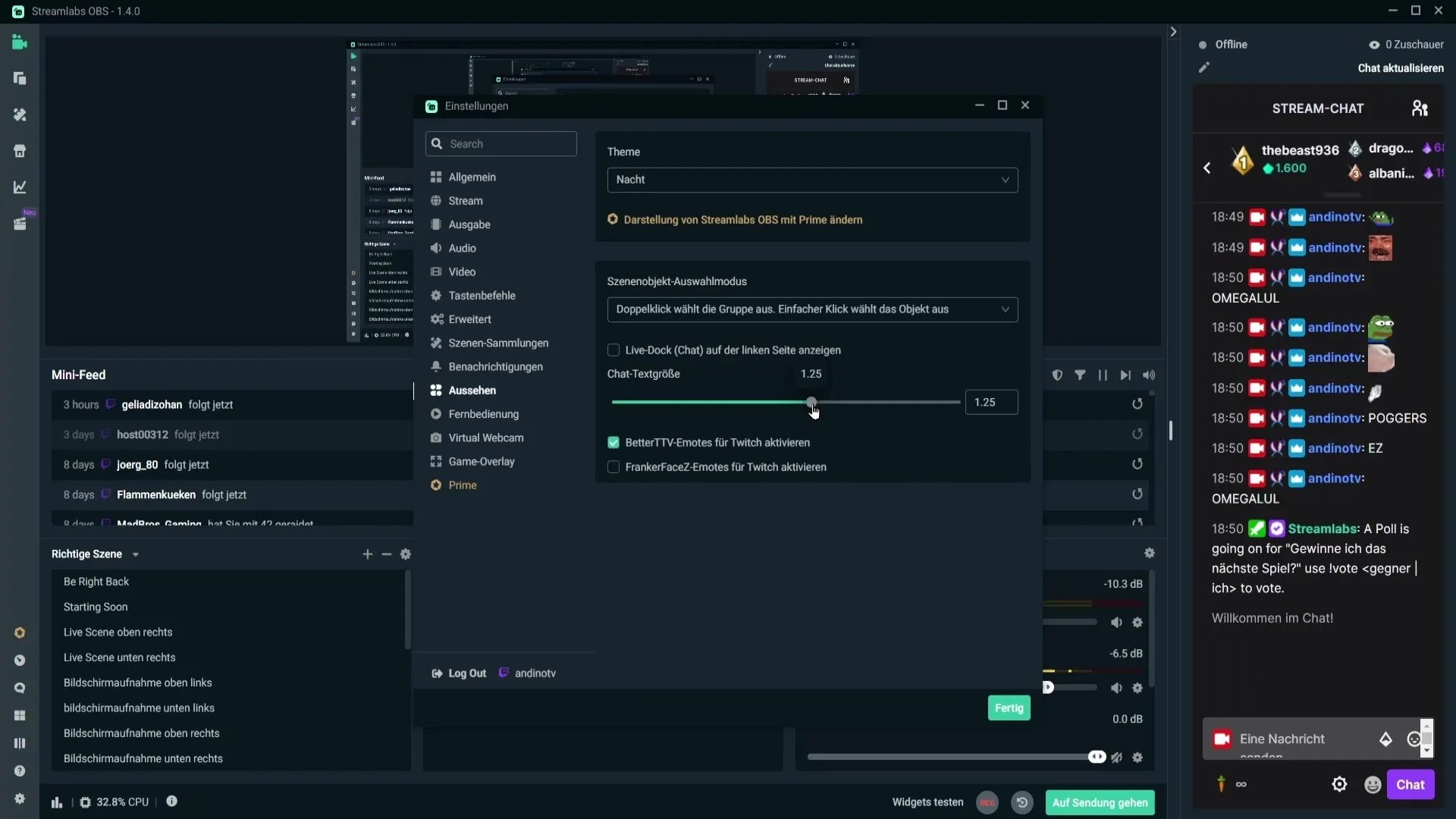
Vēl viena interesanta funkcija ir labāka TTV emotu aktivizēšana Twitch. Ja jums jau ir iestatīti Better TTV Emotes, varat tos aktivizēt Streamlabs tērzēšanā. Tiklīdz tas ir izdarīts un kāds tērzēšanas laikā ievadīs jūsu norādīto emota nosaukumu, tas kļūs redzams tērzēšanas laikā. Tas palielina interaktivitāti un padara tērzēšanas pieredzi dzīvīgāku.
Ja nevēlaties, lai šie emotes tiktu rādīti, varat vienkārši deaktivizēt šo funkciju. Atkarībā no jūsu preferencēm un izmantotajiem paplašinājumiem varat aktivizēt dažādas emotes. Pārliecinieties, ka tās pielāgojat, lai uzlabotu lietošanas pieredzi jums un jūsu skatītājiem.
Kopsavilkums
Šajā rokasgrāmatā ir parādīts, kā pielāgot lietotāja saskarnes izskatu Streamlabs OBS. Sākot no dienas un nakts režīma pārslēgšanas un beidzot ar teksta izmēru un emotu pielāgošanu, tagad jums ir nepieciešamās zināšanas, lai pielāgotu un uzlabotu savu straumēšanas pieredzi.
Biežāk uzdotie jautājumi
Kā mainīt Streamlabs OBS režīmu? Dodieties uz iestatījumiem un sadaļā "Izskats" izvēlieties starp dienas un nakts režīmu.
Kur es varu atrast tērzēšanas iestatījumus? Tērzēšanas opcijas ir atrodamas tajā pašā iestatījumu izvēlnē, kur var pielāgot redzamību un pozīciju.
Vai es varu mainīt tērzēšanas teksta lielumu? Jā, teksta lielumu varat pielāgot, izmantojot slīdni tērzēšanas iestatījumu sadaļā.
Kā aktivizēt labākas TTV emotes? Aktivizējiet labākas TTV emotes iestatījumu sadaļas tērzēšanas sadaļā pēc paplašinājuma iestatīšanas.
Ja es nevēlos redzēt emotes, ko es varu darīt?Iestatījumos varat deaktivizēt emotes slēpšanas funkciju.


